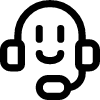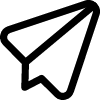F.A.Q

Voici les réponses à toutes les questions que vous pourriez vous poser...
Mais n'hésitez pas à nous contacter si vous ne trouvez pas ce que vous cherchez !
A qui s’adresse Check-immo ?
Check-immo convient aussi bien à un particulier souhaitant réaliser son état des lieux en direct avec le locataire, qu'aux experts souhaitant en faire leur outil de travail principal. L'utilisation de l'application se prête également à tous les types de marchés, (gestion locative, location saisonnières et gites, ...) ainsi qu'à tous les pays (Belgique, France, Suisse, Luxembourg, ...)
Combien coûte Check-immo ?
Check-immo est utilisable gratuitement. Seule la fonction permettant d'exporter l'état des lieux, une fois clôturé, est payante. L'export du rapport en PDF vous coûtera un crédit. Ceux-ci peuvent être achetés directement dans l'application, au cas par cas. Nous appliquons également des prix dégressifs plus les packs sont importants.
À quoi sert l'intelligence artificielle dans Check-immo ?
L'intelligence artificielle intégrée dans Check-immo transforme la réalisation des états des lieux en offrant une assistance intelligente et interactive. Grâce à l'IA, les utilisateurs peuvent communiquer de manière naturelle et vocale avec l'application, ce qui simplifie et fluidifie le processus. Elle permet de créer automatiquement des pièces et d'ajouter des éléments constitutifs selon les instructions vocales, d'évaluer et de noter ces éléments, d'enregistrer des remarques spécifiques et de chiffrer les dégâts. Cette automatisation permet de gagner un temps précieux et de se concentrer pleinement sur l'inspection du bien immobilier plutôt que sur l'encodage des données. En interprétant les demandes vocales et en les exécutant immédiatement, l'IA facilite grandement le travail de l'utilisateur et améliore l'efficacité et la précision des états des lieux.
Doit-on payer un abonnement pour utiliser Check-immo ?
Pas d'abonnement obligatoire et aucune obligation ! Vous ne payez que les états des lieux que vous exportez. Un système de crédits simple et pratique qui vous permettra de toujours savoir où vous en êtes. Les abonnements mensuels sont optionnels et permettent de débloquer certaines fonctions spécifiques. (Voir nos Tarifs)
Que peut-on faire avec le système de Backup ?
Le système de backup est disponible via abonnement (optionnel). Vous pouvez exporter l'ensemble de vos états des lieux en un instant sur votre espace cloud privé et sécurisé afin d'ensuite les réimporter dans le futur lorsque cela s'avérera nécessaire ou alors pour l'importer sur un autre périphérique via vos login/mot de passe par exemple. Le système de backup vous permet ainsi de sécuriser vos états des lieux en cas de perte ou vol de votre tablette.
Qu'est ce que l'option "Accès à mes EDL Web (Abonnement Pro)" visible dans le menu ?
Cette option vous redirigera sur un mini site dédié où, une fois identifié avec votre login et mot de passe utilisé dans Check-immo, vous permettra de retrouver tous vos états des lieux réalisés, clôturés et backupés dans le cloud à un seul endroit.
Vous pourrez ainsi plus facilement en récupérer une copie sur votre PC/MAC par exemple, sans devoir l'envoyer via l'application.
Cette page vous permettra également de télécharger toutes les photos HD de chaque état des lieux backupé.
Cette plateforme web n'est accessible qu'aux utilisateurs ayant l'abonnement PRO
Plusieurs mandataires peuvent-ils utiliser Check-immo sur un même iPad ?
Plusieurs mandataires peuvent utiliser la même tablette. Pour cela, chacun configure son profil, les informations liées à son compte, le logo à apposer sur les documents exportés, ainsi que les phrases juridiques à imprimer sur les états des lieux. Lorsque ce dernier réalise un état des lieux, il lui suffit de sélectionner son profil et instantanément les informations imprimées sur les rapports seront adaptées. Et depuis peu, via l'abonnement professionnel, il est possible de partager un état des lieux d'un compte Check-immo à un autre très simplement
A quoi servent les templates ?
Les templates permettent à l'utilisateur de débuter ses états des lieux avec une structure de pièces et éléments constitutifs existants. Il est ainsi possible de pré-configurer l'ensemble des pièces couramment rencontrées, ainsi que les différents postes à vérifier de manière à gagner du temps lors de la réalisation de l'état des lieux. L'utilisateur pourra quoi qu'il arrive ajouter en cours d'état des lieux de nouvelles pièces ou éléments constitutifs si besoin.
L'utilisateur peut également réaliser autant de templates qu'il le souhaite.
A quoi sert l'option Dropox dans la section Backup ?
Dans les premières versions de Check-Immo, nous proposions à nos clients de sauvegarder leurs EDL sur leurs comptes Dropbox. Néanmoins il s'est avéré que l'utilisation de Dropbox était parfois problématique pour nos utilisateurs, voir compliqué au quotidien. C'est pourquoi nous avons décidé d'intégrer un système de backup cloud 100% sécurisé et privé directement dans l'application pour faciliter son utilisation à nos utilisateurs et ainsi leur permettre de mettre en sécurité leurs EDL. Cette option n'est disponible que via le système d'abonnement et est non obligatoire. L'option "Backup (Version 1.0)", alias Dropbox, masquée par défaut et activée uniquement sur demande de nos anciens clients, permet donc toujours à nos utilisateurs ayant des états des lieux sur leur Dropbox en provenance de la V1 de Check-Immo, de les importer sans autre contrainte, puis de les sauver sur le nouveau système de backup si désiré.
Check-immo est-il disponible sur iOs (Apple) et Android ?
Oui! Check-Immo peut-être utilisé sur iOs et Android, et cela sur tablette comme mobile! Qui plus est, les versions peuvent collaborer entre elles donc libre à votre collaborateur de ne pas être sur le même périphérique que vous et de vous partager des dossiers en toute facilité.
Comment créer, renommer, modifier un dossier ?
Les fonctionnalités liées aux dossiers sont très simples à utiliser. Un slide de droite à gauche sur le dossier en question vous donnera accès aux options "supprimer" et "renommer" alors qu'un simple clic sur "+" en haut de l’écran vous permettra de créer un nouveau dossier.
Comment créer un état des lieux ?
Pour créer un état des lieux, rien de plus simple. Cliquez sur "+" en haut de l'écran lorsque vous vous trouvez dans un dossier. Il vous sera alors proposé de créer un nouvel état des lieux vierge ou de créer un état des lieux basé sur l'un des templates existants.
Comment exporter un état des lieux ?
Il vous sera proposé dès la clôture de votre état des lieux d'envoyer votre rapport sur votre email. Vous pourrez également toujours l'exporter ou le ré-exporter plus tard via un slide de droite à gauche sur le nom de votre état des lieux visible dans votre dossier. Un export HD de l'ensemble des photos est également possible via l'abonnement optionnel visible dans la section Tarifs.
Comment supprimer un état des lieux ?
Pour supprimer un état des lieux, il vous suffit de vous rendre dans le dossier contenant cet état des lieux et de faire un slide de droite à gauche sur le nom de l'état des lieux en question. Cela vous donnera accès à une série d'options, dont le bouton "supprimer".
Comment créer un état des lieux de sortie comparatif ?
Un état des lieux comparatif ne peut être réalisé qu'à partir d'un état des lieux d'entrée finalisé et cloturé. Pour cela, il suffit d'effectuer un slide de droite à gauche sur le nom de l'état des lieux d'entrée à utiliser comme modèle et cliquer sur le bouton dupliquer. Deux options vous seront alors proposées. Sélectionnez "Comparatif."
Comment utiliser la fonction de prise de note vocale ?
Cliquez sur le bouton permettant d'ajouter une note à votre élément constitutif. Une fois le clavier ouvert, il vous suffit de cliquer sur l'icone micro à gauche de votre barre "espace" pour démarrer la saisie vocale. Attention, cette option n'est utilisable que dans le cas où vous êtes connecté à Internet (Wifi ou 3/4G).
Comment ajouter une photo à un élément constitutif ?
Pour chaque élément constitutif, vous pouvez ajouter des notes, le nombre d'éléments comptés (compteur incrémental), mais également un nombre de photos illimité pour ceux-ci. Pour cela, il vous suffit de cliquer sur l'icone représentant un appareil photo. Une fois les photos réalisées, ces dernières sont instantanément disponibles dans la galerie photo (bouton à côté de l'appareil photo). Vous pouvez dès lors les afficher et dessiner dessus si vous souhaitez porter l'attention sur certains détails précis
Comment ajouter ou supprimer une pièce à mon état des lieux ?
Chaque pièce est constituée de 4 sections principales (mur, sols, plafonds, inventaires). Dans chaque section, vous pouvez venir ajouter un nombre illimité d'éléments constitutifs à vérifier. Pour cela, cliquer sur le "+" à côté du titre de la section désirée. Un menu latéral s'ouvre alors vous donnant accès à l'ensemble des éléments existants. Il vous est également possible d'en créer de nouveaux si ceux proposés ne conviennent pas et gérer ainsi votre propre dictionnaire de termes.
Où ajouter un commentaire général à tout l’état des lieux ?
Vous avez la possibilité d'ajouter à tout moment des commentaires qui ne seront pas liés à un élément constitutif spécifique, mais bien à l'état des lieux en lui même. Pour cela, deux zones prédéfinies existent. L'une se trouve en bas de page de l'onglet "Propriété" et affichera la remarque à la fin de votre état des lieux, l'autre se situe en bas de page de l'onglet "Relevés" et viendra s'ajouter après les informations concernant les relevés dans votre état des lieux.
Qui doit signer l’état des lieux et comment ?
Dans l'onglet propriété, vous pouvez indiquer toutes les parties présentes lors de l'état des lieux. Du mandataire en passant par les locataires et propriétaires, tous peuvent être identifiés précisément. Lors de la clôture de l'état des lieux, il sera demandé à toutes les personnes ayant été inscrites dans cette section d'apposer leur signature afin de permettre la clôture de l'état des lieux en cours. Cette clôture empêchant toute modification ultérieure de l'état des lieux. A noter qu'une option "signera plus tard" est également disponible pour chaque participant présent ne souhaitant pas signer.
Comment effectuer un Backup de ses états des lieux ?
Via l'option "backup" (icone nuage), présente sur chaque état des lieux dans son menu connexe, vous pouvez exporter facilement l'ensemble des données qui composent cet état des lieux dans le but de pouvoir le réimporter et l'éditer dans le futur. Cet export comprend votre rapport final en PDF (si état des lieux clôturé), la base de données des pièces et éléments constitutifs ainsi que toutes vos photos en haute définition. Cette option vous permettra ainsi de vous prémunir de toutes pertes de données en cas de casse ou vol de votre iPad. A noter que cette fonction n'est disponible que via l'abonnement mensuel, lui même optionnel.
Comment importer un backup réalisé précédemment ?
Dans la section "Backups" du menu principal, vous aurez l'ensemble des états des lieux précédemment sauvegardés sur votre compte cloud privé. Cliquez sur l'état des lieux que vous souhaitez réimporter. Si ce dernier existe, l'application vous demandera si vous souhaitez écraser l'état des lieux présent sur votre iPad. Dans le cas ou l'état des lieux n'existe pas encore, il le téléchargera. Une fois téléchargé, ce dernier sera à nouveau exploitable via votre dossier "état des lieux" pour par exemple créer un nouvel état des lieux à partir de celui-ci.